3 helpointa tapaa lisätä ääntä kuvaan työpöydällä, verkossa ja puhelimessa
Kokeile lisätä musiikkia, jos haluat katsojien kokevan, mistä valokuvassasi on kyse. Vaikka, kuten sanotaan, valokuvissa on hiljainen ääni, äänen lisäämisellä kuvaan voi silti olla merkittävä vaikutus. Sillä se on tapa, jolla katsojat voivat vahvistaa tunteesi. Toisaalta tällaiselle editoinnille on ollut kysyntää myös esityksiä varten kuvien kokoamisesta kiinnostuneiden keskuudessa. Samoin se on suosittu niiden keskuudessa, jotka haluavat luoda kauniita julkaisuja keloilleen ja Instagram Storiesilleen. Mutta kuinka tämä on mahdollista saavuttaa ilman mainittujen sosiaalisen median alustojen sisäänrakennettujen toimittajien apua? Onneksi olemme kehittäneet parhaat menetelmät, joita voit helposti ottaa käyttöön. Joten, ilman enempää hyvästiä, tapaamme heidät katsomalla sisältöä lisää ääntä kuvaan alla.

Työskentely offline-ohjelmiston kanssa on hyvä valinta, jos haluat olla vaivaton muokkaustehtävissäsi. Siksi tuhansien offline-editorien joukosta olemme löytäneet sellaisen, jolla on kaikki. Jotta mikään ei estäisi sinua ottamaan ylimääräistä mailia tiedostojen muokkaamiseen.
Tee tie parhaalle ohjelmistolle, jolla voit lisätä äänitiedoston kuvaan Video Converter Ultimate. Se on videonmuokkausohjelmisto, joka tehtiin tarkoituksella videomuuntimeksi, mutta josta tuli lopulta all-in-one-työkalu. Siinä on lukuisia toimintoja, mukaan lukien kollaasien luonti, ja sen Toolboxista ovat tehostin, äänen synkronointi, äänen kompressori, äänenvoimakkuuden tehostin ja paljon muuta. Lisäksi sen mukana tulee MV-valmistaja, jolla voit vapaasti lisätä minkä tahansa äänitiedoston valitsemaasi kuvaan. Tämän lisäksi se antaa sinulle myös mahdollisuuden käyttää sisään- tai häivytystehostetta ja normalisoida äänenvoimakkuutta, kun käytät tämän hämmästyttävän ohjelmiston MV-ominaisuutta.
Siellä on enemmän. Voit taata, että kun lisäät kuvaan äänileikkeen, korkea laatu ei vaikuta lainkaan. Tämän Video Converter Ultimaten avulla et pelkää, sillä siinä on käyttäjäystävällinen ja intuitiivinen käyttöliittymä. Lisäksi se on ladattavissa molempiin suosittuihin käyttöjärjestelmiin, kuten Windowsiin ja Maciin. Lisäksi sitä ajetaan edistyneiden tekniikoiden, kuten GPU- ja laitteistokiihdytys tekoälyllä, avulla.
Aloita hankkimalla tämä upea ohjelmisto laitteellesi. Voit tehdä tämän nopeasti napsauttamalla ladata painiketta yllä. Käynnistä tämä ohjelmisto asennuksen jälkeen.
Kun ohjelma on käynnistetty, siirry siihen MV valikko käyttöliittymän yläosassa. Paina sitten MV-ikkunassa Plus -kuvaketta alaosassa ladataksesi kuvan, jota haluat käsitellä. Huomaa, että voit ladata useita kuvia, jos haluat koota ne yhteen leikkeeseen.

Kun kuva on ladattu, siirry kohtaan Asetus osio. Napsauta nyt tarkistaaksesi Taustamusiikki valintaikkuna ja paina sitten pientä Plus kirjaudu sisään Lisää ääni napsauttamalla "+". -painiketta. Voit myös säätää muita käyttöliittymässä näkyviä asetuksia.

Sen jälkeen voit nyt mennä osoitteeseen Viedä osio. Sieltä sinulla on vapaus muokata tulostesi muotoa, laatua, resoluutiota ja kuvanopeutta. Muuten paina Aloita vienti -painiketta aloittaaksesi tallennusprosessin.
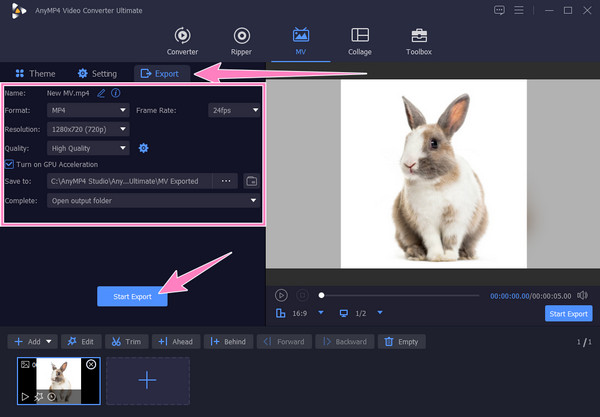
Movie Maker Online ansaitsee huomiosi, jos haluat lisätä ääntä kuvaan verkossa. Se on ilmainen web-pohjainen muokkaustyökalu, jossa on valokuva- ja musiikkikirjasto, jota voit käyttää vapaasti. Lisäksi tämä työkalu tukee kaikkia eniten käytettyjä kuva- ja äänimuotoja. Lisäksi voit vakuuttaa, että tämä Movie Maker Online on turvallinen käyttää ja sillä on yksinkertainen ja siisti käyttöliittymä. Kuitenkin lähes kaikkien ilmaisten verkkotyökalujen yleinen haittapuoli on, että ärsyttävät mainokset ovat tuhoisia ja joskus ärsyttävät sinua. Näin ollen, jos olet kunnossa tämän ongelman kanssa, jonka saatat kohdata käyttäessäsi Movie Maker Onlinea, voit oppia alla olevat vaiheet äänen lisäämiseksi kuvaan verkossa.
Avaa tietokoneesi selain ja aloita haku ja Movie Maker Onlinen virallisen sivun käyttäminen.
Napsauta sitten Lisää tiedostoja -välilehti pääsivulla ladataksesi kuvatiedoston aluksi. Kun kuva on ladattu, voit nyt ladata äänitiedoston painamalla Lisää tiedostoja -painiketta.
Kun molemmat tiedostot on lisätty, sinun on vieritettävä alas ja napsautettava Tee Video -painiketta. Huomaat, että prosessi alkaa. Kun se on valmis, voit tarkistaa tulosteen ja ladata sen.

Tällä kertaa, jos haluat tietää kuinka lisätä ääntä kuvaan iPhonessa ja Androidissa, opi erinomainen tapa CapCut. Tätä sovellusta pidetään monikäyttöisenä ratkaisuna lyhytelokuvien tekemiseen elokuvamaisella tavalla. Lisäksi tämän sovelluksen avulla voit käyttää työkaluja tiedostojen kääntämiseen, pilkkomiseen ja muokkaamiseen. Lisäksi, yhtenä tämän sovelluksen tarjoamista vaihtoehdoista, se auttaa sinua lisäämään ääntä valokuvatiedostoosi vaivattomasti. Sinun on kuitenkin hyväksyttävä, että tämä ilmainen sovellus tuottaa vesileiman. Tästä syystä tässä on yksinkertaistettu opas sen käyttämiseen tässä tehtävässä.
Asenna CapCut puhelimeesi ja napauta Uusi projekti -painiketta. Valitse sitten yksi tai useampi valokuva, jota haluat muokata. Ja seuraa seuraavia vaiheita lisätäksesi ääntä kuvaan ilmaiseksi.
Napauta seuraavaksi Lisää ääni ladatun kuvan alla, kun valokuva on ladattu sen aikajanalle. Valitse sitten haluamasi ääni, jonka haluat lisätä, kun napautat Äänet -painiketta.
Tämän jälkeen voit viedä tiedoston napauttamalla Nuoli ylös kuvaketta näytön oikeassa yläkulmassa.

Lisälukemista:
Lisää ääntä videoon 3 videon ja äänen yhdistämistyökalulla
Äänen poistaminen videosta PC:ssä, iPhonessa ja verkossa
Voinko lisätä musiikkia myös GIF-tiedostoon?
Kyllä sinä voit. Äänen lisääminen GIF-tiedostoon tapahtuu samalla tavalla kuin valokuvassa. Siksi voit tehdä sen noudattamalla samoja yllä olevia ohjeita.
Voinko lisätä ääntä kuvaan ilmaiseksi Macilla?
Joo. Voit käyttää Macin sisäänrakennettua sovellusta, kuten iMoviea, suorittaaksesi tehtävän ilmaiseksi.
Voinko lisätä valokuvaan minkä tahansa pituuden äänen?
Ei. Laillisesti katsottuna, jos et omista ääntä, voit lisätä vain kymmenen sekuntia siitä valokuvaasi.
Siinä mennään, helpoimmat tavat lisää ääntä kuvaan. Online-työkalu onkin niistä kaikista helpoin. Jos kuitenkin haluat all-in-one-työkalun, joka saa sinut tuntemaan olosi ammattilaiseksi korkean tulosteen laadun ansiosta, käytä Video Converter Ultimate.
Lisää lukemista
Kuinka viivästyttää ääntä: täydelliset ohjeet parhailla työkaluilla
Haluatko tietää perusvaiheet videon äänen viivyttämiseksi? Tämä on varmasti ainutlaatuinen mutta jännittävä esitys. Katso tämä viesti oppiaksesi menetelmistä
Kuvan lisääminen videoon kolmella ainutlaatuisella tavalla
Oletko törmännyt ongelmaan, kun asetat kuvia päällekkäin verkossa? Haluatko lisätä kuvan videon päälle, mutta et tiedä miten? Klikkaa tätä postausta ja opi miten!
3 parasta tapaa tehdä videoita kuvilla helposti
Ole perehtynyt videon tekemiseen valokuvista parhailla PC-työkaluilla. Sinulla ei ole koskaan vaikeaa, kun sinun täytyy tehdä videoita kuvilla.
Kuvan lisääminen videoon iMoviessa: iPhonen/iPadin/Macin vaiheet
Jos haluat tietää, miten iMoviessa olevaan videoon lisätään kuva, sinun on tiedettävä ohjeemme. Yksinkertaiset ja nopeat vaiheet odottavat sinua. Klikkaa tästä!
Muokkaa videon ääntä